PowerPoint  هنگامی که برای اولین بار Microsoft PowerPoint را باز می کنید، به سرعت متوجه ویژگی ها و ابزارهای زیادی در آن خواهید شد. اما سخت است بدانیم از کجا شروع کنیم. در این آموزش به شما کمک می کنیم تا با پاورپوینت آشنا شوید و از آن استفاده کنید. شما یاد خواهید گرفت که چگونه با پاورپوینت در زمان کمتری از آنچه فکر می کنید ارائه ارائه کنید. نمایش اسلاید چیست؟ Microsoft PowerPoint به راحتی محبوب ترین برنامه ارائه است. احتمالاً می توانید از ارائه های پاورپوینت برای همه چیز استفاده کنید. از بزرگترین شرکت های جهان گرفته تا معلمان و مدارس. آموزش پاورپوینت
هنگامی که برای اولین بار Microsoft PowerPoint را باز می کنید، به سرعت متوجه ویژگی ها و ابزارهای زیادی در آن خواهید شد. اما سخت است بدانیم از کجا شروع کنیم. در این آموزش به شما کمک می کنیم تا با پاورپوینت آشنا شوید و از آن استفاده کنید. شما یاد خواهید گرفت که چگونه با پاورپوینت در زمان کمتری از آنچه فکر می کنید ارائه ارائه کنید. نمایش اسلاید چیست؟ Microsoft PowerPoint به راحتی محبوب ترین برنامه ارائه است. احتمالاً می توانید از ارائه های پاورپوینت برای همه چیز استفاده کنید. از بزرگترین شرکت های جهان گرفته تا معلمان و مدارس. آموزش پاورپوینت  تعریف ارائه پاورپوینت: ارائه پاورپوینت مجموعه ای از اطلاعات و داده هایی است که برای یک فرد، شهر یا گروهی از افراد خاص به مخاطب ارائه می شود. ارائه پاورپوینت مجموعه ای از اسلایدهای الکترونیکی است که می تواند حاوی متن، تصاویر، گرافیک، جداول، کلیپ های صوتی و تصویری مرتبط با موضوع شما باشد.این بازی اسلاید را می توان توسط اپراتور (تجهیزات ویژه) و یا به صورت خودکار انجام داد. برای شروع استفاده از پاورپوینت: 1. نوار ابزار اصلی یا نوار منو در بسیاری از برنامه های مایکروسافت مانند Word، Excel و PowerPoint یافت می شود.در بالا منطقه برنامه اصلی است. تصویر نوار پاورپوینت
تعریف ارائه پاورپوینت: ارائه پاورپوینت مجموعه ای از اطلاعات و داده هایی است که برای یک فرد، شهر یا گروهی از افراد خاص به مخاطب ارائه می شود. ارائه پاورپوینت مجموعه ای از اسلایدهای الکترونیکی است که می تواند حاوی متن، تصاویر، گرافیک، جداول، کلیپ های صوتی و تصویری مرتبط با موضوع شما باشد.این بازی اسلاید را می توان توسط اپراتور (تجهیزات ویژه) و یا به صورت خودکار انجام داد. برای شروع استفاده از پاورپوینت: 1. نوار ابزار اصلی یا نوار منو در بسیاری از برنامه های مایکروسافت مانند Word، Excel و PowerPoint یافت می شود.در بالا منطقه برنامه اصلی است. تصویر نوار پاورپوینت  نوار پاورپوینت به شما امکان می دهد بین زبانه های مختلف حرکت کنید.این نوار از یک سری تب تشکیل شده است که می توانید بین آنها حرکت کنید. هر کدام از اینها مجموعه ای از ابزارهای منحصر به فرد دارند. همانطور که برگهها را روی نوار جابهجا میکنید، دکمهها و گزینههای جدیدی برای ویرایش ارائهها خواهید دید: فایل – ذخیره، اشتراکگذاری و صادر کردن ارائهها به صفحه اصلی – مروری بر رایجترین ابزارهای مورد استفاده در پاورپوینت. جاسازی – ابزارهایی برای افزودن هر نوع محتوای قابل تصور، مانند جداول، تصاویر، نمودارها، فیلم ها و غیره. طراحی – نمای کلی ارائه خود را با تنظیمات تم و سبک کنترل کنید. انتقال – هنگام تغییر اسلایدها انیمیشن اضافه کنید. انیمیشنها: میتوانید ترتیب و سبک عناصری را که به نمایش اسلاید میروند کنترل کنید. نمایش اسلاید – تنظیماتی که نحوه نمایش ارائه شما را هنگام اشتراک گذاری با مخاطب کنترل می کند. زمان آن است که در مورد هر منو بیشتر بدانید.صفحه اصلی – آموزش پاورپوینت
نوار پاورپوینت به شما امکان می دهد بین زبانه های مختلف حرکت کنید.این نوار از یک سری تب تشکیل شده است که می توانید بین آنها حرکت کنید. هر کدام از اینها مجموعه ای از ابزارهای منحصر به فرد دارند. همانطور که برگهها را روی نوار جابهجا میکنید، دکمهها و گزینههای جدیدی برای ویرایش ارائهها خواهید دید: فایل – ذخیره، اشتراکگذاری و صادر کردن ارائهها به صفحه اصلی – مروری بر رایجترین ابزارهای مورد استفاده در پاورپوینت. جاسازی – ابزارهایی برای افزودن هر نوع محتوای قابل تصور، مانند جداول، تصاویر، نمودارها، فیلم ها و غیره. طراحی – نمای کلی ارائه خود را با تنظیمات تم و سبک کنترل کنید. انتقال – هنگام تغییر اسلایدها انیمیشن اضافه کنید. انیمیشنها: میتوانید ترتیب و سبک عناصری را که به نمایش اسلاید میروند کنترل کنید. نمایش اسلاید – تنظیماتی که نحوه نمایش ارائه شما را هنگام اشتراک گذاری با مخاطب کنترل می کند. زمان آن است که در مورد هر منو بیشتر بدانید.صفحه اصلی – آموزش پاورپوینت  محبوب ترین مجموعه ابزارهای پاورپوینت استهنگام کار در پاورپوینت، معمولاً در صفحه شروع گیر می کنم. به این دلیل که تقریباً تمام ابزارهای مورد نیاز شما را دارد. از افزودن اسلایدهای جدید گرفته تا تغییر تنظیمات متن و پاراگراف، تب Home برای اکثر کاربران پیشفرض است. تب Home شامل بسیاری از ابزارهای رایج است. 3. Insert Tab – هنگام افزودن محتوا به اسلاید، تب Insert حاوی ابزارهای ممکن برای افزودن محتوای جدید به اسلاید است. یکی از این انواع شی را برای افزودن به نمایش اسلاید خود انتخاب کنید. تب Insert حاوی ابزارهایی برای افزودن جداول، تصاویر، نمودارها و موارد دیگر است. می توانید از تب Views برای دریافت نماهای مختلف از محتوا استفاده کنید. از view ها برای ویرایش و ایجاد پاورپوینت ارائه ها به روش های مختلف استفاده کنید. تب View نحوه نمایش پاورپوینت را تغییر می دهد. در تصویر زیر می توانید تفاوت بین نمای عادی پیش فرض و نمای اسلاید مرتب شده را مشاهده کنید.Normal هر بخش را جلو و وسط قرار می دهد، در حالی که Slide Sorter تصاویر کوچکی ایجاد می کند که می توانید آنها را بکشید و رها کنید تا ترتیب نمایش را تغییر دهید.ایجاد پاورپوینت
محبوب ترین مجموعه ابزارهای پاورپوینت استهنگام کار در پاورپوینت، معمولاً در صفحه شروع گیر می کنم. به این دلیل که تقریباً تمام ابزارهای مورد نیاز شما را دارد. از افزودن اسلایدهای جدید گرفته تا تغییر تنظیمات متن و پاراگراف، تب Home برای اکثر کاربران پیشفرض است. تب Home شامل بسیاری از ابزارهای رایج است. 3. Insert Tab – هنگام افزودن محتوا به اسلاید، تب Insert حاوی ابزارهای ممکن برای افزودن محتوای جدید به اسلاید است. یکی از این انواع شی را برای افزودن به نمایش اسلاید خود انتخاب کنید. تب Insert حاوی ابزارهایی برای افزودن جداول، تصاویر، نمودارها و موارد دیگر است. می توانید از تب Views برای دریافت نماهای مختلف از محتوا استفاده کنید. از view ها برای ویرایش و ایجاد پاورپوینت ارائه ها به روش های مختلف استفاده کنید. تب View نحوه نمایش پاورپوینت را تغییر می دهد. در تصویر زیر می توانید تفاوت بین نمای عادی پیش فرض و نمای اسلاید مرتب شده را مشاهده کنید.Normal هر بخش را جلو و وسط قرار می دهد، در حالی که Slide Sorter تصاویر کوچکی ایجاد می کند که می توانید آنها را بکشید و رها کنید تا ترتیب نمایش را تغییر دهید.ایجاد پاورپوینت 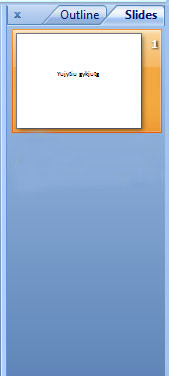 گزینه های نمایش اسلاید در این کادر گروهی به شرح زیر است: نمایش اسلاید معمولی: نمای عادی یک نمای بسیار راحت برای کار با اسلایدهای جداگانه است. در این نما یک پنجره انتخاب اسلاید (اسلاید/طرح کلی) برای ساده سازی استفاده و ویرایش اسلایدها وجود دارد و این نما نیز حاوی یک پنجره نظر است. Slide Sorter: این نما برای اعمالی مانند حذف اسلایدها، کپی برداری از اسلایدها و جابجایی اسلایدها استفاده می شود. در این نوع ارائه، اسلایدها به عنوان ریز عکسها در کنار هم قرار می گیرند که هر کدام شماره مخصوص به خود را دارند تا استفاده از صفحه “یادداشت ها” را تسهیل کند: این نمای برای ارائه اطلاعات بیشتر (محصول آزمایشی، اطلاعات اضافی و غیره) استفاده می شود. ). این نما در هنگام ارائه نمایش داده نمی شود، اما در صورت تمایل می تواند هنگام چاپ نیز چاپ شود. نمایش اسلاید: برای نمایش اسلایدهای ارائه استفاده می شود. پس از تهیه و ارائه ارائه، نوبت به ارائه آن می رسد.این حالت نمایش را انتخاب کنید، اسلایدها یکی یکی به ترتیب تمام صفحه نمایش داده می شوند، روی اسلاید موجود کلیک کنید تا وارد اسلاید بعدی شوید.برگه چیدمان: یک ارائه جذاب می تواند توجه مخاطبان شما را جلب کند. ما از تم ها و سبک ها در پاورپوینت استفاده می کنیم تا جذابیت بصری را به ارائه های خود اضافه کنیم، و تب Design در واقع این تنظیمات را کنترل می کند. آموزش پاورپوینت
گزینه های نمایش اسلاید در این کادر گروهی به شرح زیر است: نمایش اسلاید معمولی: نمای عادی یک نمای بسیار راحت برای کار با اسلایدهای جداگانه است. در این نما یک پنجره انتخاب اسلاید (اسلاید/طرح کلی) برای ساده سازی استفاده و ویرایش اسلایدها وجود دارد و این نما نیز حاوی یک پنجره نظر است. Slide Sorter: این نما برای اعمالی مانند حذف اسلایدها، کپی برداری از اسلایدها و جابجایی اسلایدها استفاده می شود. در این نوع ارائه، اسلایدها به عنوان ریز عکسها در کنار هم قرار می گیرند که هر کدام شماره مخصوص به خود را دارند تا استفاده از صفحه “یادداشت ها” را تسهیل کند: این نمای برای ارائه اطلاعات بیشتر (محصول آزمایشی، اطلاعات اضافی و غیره) استفاده می شود. ). این نما در هنگام ارائه نمایش داده نمی شود، اما در صورت تمایل می تواند هنگام چاپ نیز چاپ شود. نمایش اسلاید: برای نمایش اسلایدهای ارائه استفاده می شود. پس از تهیه و ارائه ارائه، نوبت به ارائه آن می رسد.این حالت نمایش را انتخاب کنید، اسلایدها یکی یکی به ترتیب تمام صفحه نمایش داده می شوند، روی اسلاید موجود کلیک کنید تا وارد اسلاید بعدی شوید.برگه چیدمان: یک ارائه جذاب می تواند توجه مخاطبان شما را جلب کند. ما از تم ها و سبک ها در پاورپوینت استفاده می کنیم تا جذابیت بصری را به ارائه های خود اضافه کنیم، و تب Design در واقع این تنظیمات را کنترل می کند. آموزش پاورپوینت 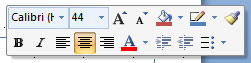 برای تغییر ظاهر و احساس ارائه خود، روی یکی از تصاویر کوچک تم کلیک کنید. در تب Design، میتوانید روی یک تم کلیک کنید تا نمای را بازنشانی کنید. نوار ابزار دسترسی سریع (نوار ابزار دسترسی سریع): PowerPoint
برای تغییر ظاهر و احساس ارائه خود، روی یکی از تصاویر کوچک تم کلیک کنید. در تب Design، میتوانید روی یک تم کلیک کنید تا نمای را بازنشانی کنید. نوار ابزار دسترسی سریع (نوار ابزار دسترسی سریع): PowerPoint 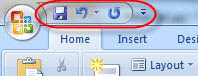 نوار ابزار دسترسی سریع یک نوار ابزار دسترسی سریع است که به طور پیش فرض در کنار دکمه های مایکروسافت آفیس نمایش داده می شود. این نوار امکاناتی که کاربر برای استفاده از این برنامه نیاز دارد را به صورت نواری در بالای تصویر نشان می دهد. به این ترتیب، به جای رفتن به تنظیمات و باز کردن گزینه های دیگر، فقط می توانید خودتان را باز کنید. .شما می توانید با یک کلیک به گزینه های مورد علاقه خود دسترسی داشته باشید.(به طور پیش فرض ذخیره، لغو، لغو یا تکرار) برای افزودن یا حذف گزینه ها یا ابزارها از نوار ابزار دسترسی سریع، باید روی فلش کوچک کنار این نوار کلیک کنید و از پنجره باز شده گزینه دلخواه خود را انتخاب کنید. انتخاب کنیدآیا می خواهید در این نوار ابزار باشید اسلایدها (اسلایدها) اطلاعات اسلاید پاورپوینت
نوار ابزار دسترسی سریع یک نوار ابزار دسترسی سریع است که به طور پیش فرض در کنار دکمه های مایکروسافت آفیس نمایش داده می شود. این نوار امکاناتی که کاربر برای استفاده از این برنامه نیاز دارد را به صورت نواری در بالای تصویر نشان می دهد. به این ترتیب، به جای رفتن به تنظیمات و باز کردن گزینه های دیگر، فقط می توانید خودتان را باز کنید. .شما می توانید با یک کلیک به گزینه های مورد علاقه خود دسترسی داشته باشید.(به طور پیش فرض ذخیره، لغو، لغو یا تکرار) برای افزودن یا حذف گزینه ها یا ابزارها از نوار ابزار دسترسی سریع، باید روی فلش کوچک کنار این نوار کلیک کنید و از پنجره باز شده گزینه دلخواه خود را انتخاب کنید. انتخاب کنیدآیا می خواهید در این نوار ابزار باشید اسلایدها (اسلایدها) اطلاعات اسلاید پاورپوینت 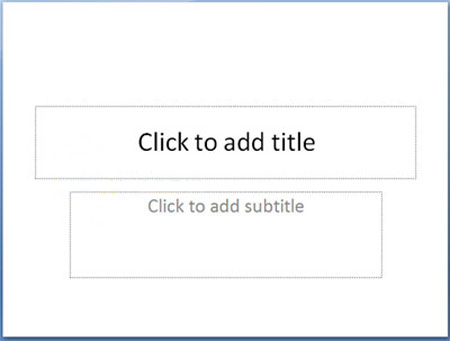 اطلاعات، داده ها، جداول، تصاویر و … در این قسمت قرار داده شده است. سلولی در ارائه که می تواند با محتوا پر شود. برای درج یک اسلاید جدید، به تب Insert در نوار پاورپوینت بروید. سپس روی دکمه New Slide کلیک کنید تا یک اسلاید جدید به ارائه خود اضافه کنید. ایجاد پاورپوینت
اطلاعات، داده ها، جداول، تصاویر و … در این قسمت قرار داده شده است. سلولی در ارائه که می تواند با محتوا پر شود. برای درج یک اسلاید جدید، به تب Insert در نوار پاورپوینت بروید. سپس روی دکمه New Slide کلیک کنید تا یک اسلاید جدید به ارائه خود اضافه کنید. ایجاد پاورپوینت 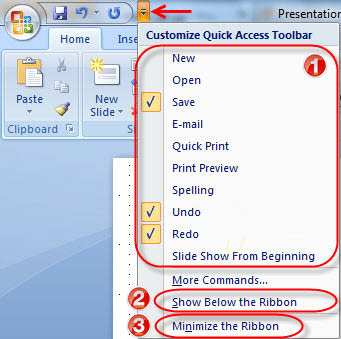 یکی از تصاویر کوچکی که در نوار کناری می بینید یک نمایش اسلاید است. سپس به هر اسلاید محتوا اضافه کنید. هیچ محدودیتی برای تعداد اسلایدهایی که یک فایل پاورپوینت می تواند داشته باشد وجود ندارد. با این حال، باید در نظر بگیرید که چند برش نیاز دارید. افزودن محتوا محتوا هر اسلاید را تعریف می کند. پاورپوینت حاوی مطالب بسیار متنوعی مانند متن، نمودار، جداول، گرافیک و غیره است. ساده ترین راه برای افزودن محتوا این است که ابتدا طرحی را انتخاب کنید که می توانید از تب Home انتخاب کنید. آموزش پاورپوینت
یکی از تصاویر کوچکی که در نوار کناری می بینید یک نمایش اسلاید است. سپس به هر اسلاید محتوا اضافه کنید. هیچ محدودیتی برای تعداد اسلایدهایی که یک فایل پاورپوینت می تواند داشته باشد وجود ندارد. با این حال، باید در نظر بگیرید که چند برش نیاز دارید. افزودن محتوا محتوا هر اسلاید را تعریف می کند. پاورپوینت حاوی مطالب بسیار متنوعی مانند متن، نمودار، جداول، گرافیک و غیره است. ساده ترین راه برای افزودن محتوا این است که ابتدا طرحی را انتخاب کنید که می توانید از تب Home انتخاب کنید. آموزش پاورپوینت  این طرحبندیها دارای یک جعبه محتوا هستند که میتوانید به راحتی محتوا را در آن اضافه کنید.فقط یک الگو را انتخاب کنید و شروع به اضافه کردن محتوا کنید. پس از انتخاب موضوع و سبک و ایجاد محتوا برای ارائه خود، بهتر است به اضافه کردن سبک های بصری فکر کنید.برای این کار به تب Design رفته و روی یکی از ریز عکس های تم کلیک کنید. آموزش پاورپوینت
این طرحبندیها دارای یک جعبه محتوا هستند که میتوانید به راحتی محتوا را در آن اضافه کنید.فقط یک الگو را انتخاب کنید و شروع به اضافه کردن محتوا کنید. پس از انتخاب موضوع و سبک و ایجاد محتوا برای ارائه خود، بهتر است به اضافه کردن سبک های بصری فکر کنید.برای این کار به تب Design رفته و روی یکی از ریز عکس های تم کلیک کنید. آموزش پاورپوینت 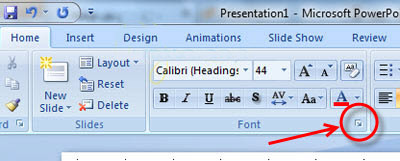 با استفاده از تم های پاورپوینت گزینه دیگری برای افزودن پس زمینه و سبک به هر اسلاید است. تغییر تم معمولاً همه نمایشگرها را همزمان تنظیم می کند. داره چیکار میکنه این به شدت زمان مورد نیاز برای ایجاد نقل قول را کاهش می دهد.
با استفاده از تم های پاورپوینت گزینه دیگری برای افزودن پس زمینه و سبک به هر اسلاید است. تغییر تم معمولاً همه نمایشگرها را همزمان تنظیم می کند. داره چیکار میکنه این به شدت زمان مورد نیاز برای ایجاد نقل قول را کاهش می دهد.
آموزش گام به گام پاورپوینت (قسمت 1)
.









